Icecream Ebook Reader là ứng dụng hỗ trợ xem các ebook ở nhiều định dạng phổ biến, biến màn hình máy tính thành một trình đọc ebook đỉnh cao mà có khả năng sử dụng bookmark và nhiều tính năng thú vị khác. Bên cạnh đó Icecream Ebook Reader còn cho phép theo dõi tiến trình đọc, tìm kiếm sách, chế độ đọc toàn màn hình.
Icecream Ebook Reader cho phép bạn sách ebook ở định dạng ePub, PDF, DJVU, FB2 và các định dạng phổ biến khác, đồng thời hỗ trợ quan lý thư viện sách của bạn, được đánh giá là một trong những trình đọc sách điện tử tốt nhất hiện nay. So với phần mềm đọc ebook Mobipocket Reader nổi tiếng trên máy tính mà nhiều người đã sử dụng thì chức năng đọc sách của công cụ này không hề thua kém, tuy nhiên Mobipocket Reader ngoài việc hỗ trợ ebook còn giúp xem các định dạng văn bản thông thường trên máy tính.
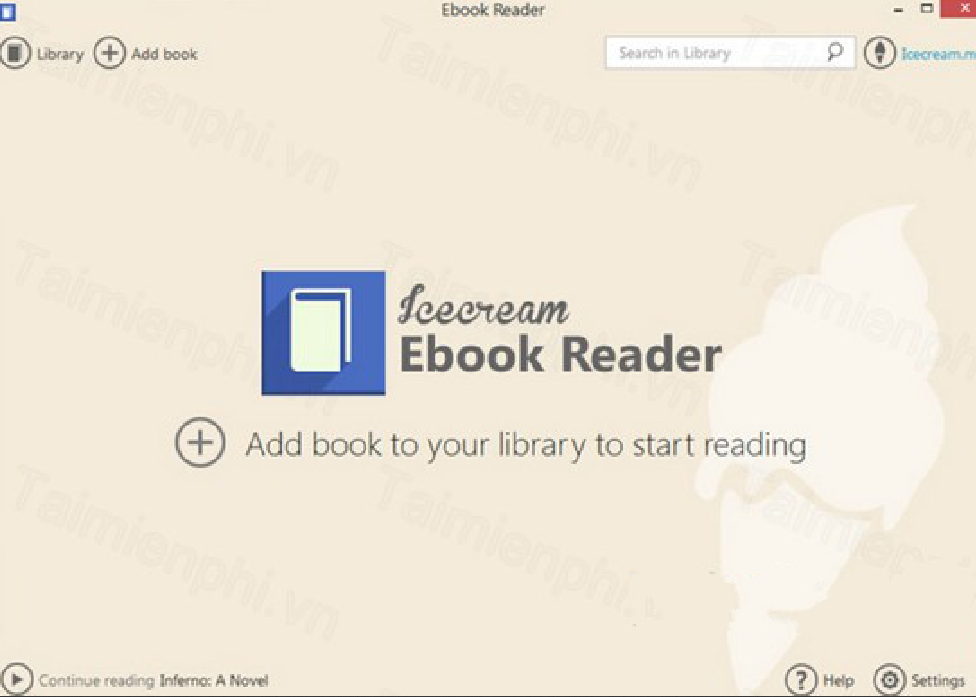
Icecream Ebook Reader giúp người dùng theo dõi tiến trình đọc, tìm kiếm sách dễ dàng, có chế độ hiển thị toàn màn hình cho trình đọc. Kindle for PC cũng là phần mềm đọc sách điện tử dành cho máy tính được đánh giá tốt, mang đến cho bạn kho sách trực tuyến vô cùng phong phú. Bên cạnh đó Kindle for PC còn giúp tìm kiếm sách, lập danh mục những quyển sách yêu thích dành cho cá nhân.
Icecream Ebook Reader biến màn hình máy tính của bạn thành một trình đọc ebook đỉnh cao mà có khả năng sử dụng bookmark, tìm kiếm thư viện, theo dõi tiến độ đọc, chuyển trang,...Ngoài ra, bạn có thể tham khảo thêm phần mềm Calibre với khả năng xem nội dung của các tập tin ebook, thay đổi hay tùy chỉnh ebook. Bên cạnh đó, Calibre sẽ tổ chức và sắp xếp sách điện tử của bạn theo nhiều tiêu chí khác nhau.
Tính năng của phần mềm đọc sách trên máy tính IceCream Ebook Reader
-
Quản lý thư viện ebook
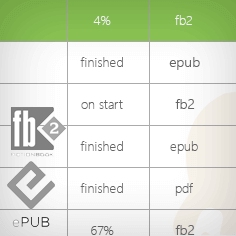
IceCream Ebook Reader sẽ giúp bạn dễ dàng quản lý thư viện sách điện tử của mình ở nhiều định dạng như: FB2, EPUB, PDF, DJVU, vv.
- Theo dõi tiến trình đọc
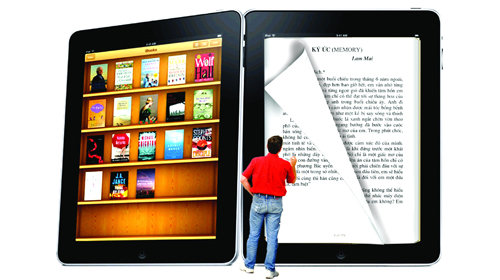
Bạn có thể kiểm tra xem còn bao nhiêu trang sách chưa đọc và tiếp tục đọc từ trang mà mình dừng lại.
- Tìm kiếm sách dễ dàng
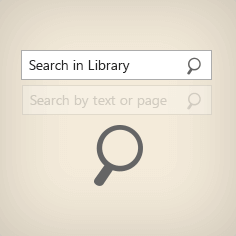
Một công cụ tìm kiếm được tích hợp sẽ giúp bạn tìm thấy cuốn sách mình cần rất nhanh chóng dựa theo tiêu đề hoặc tên tác giả.
- Sao chép, dịch, tìm kiếm
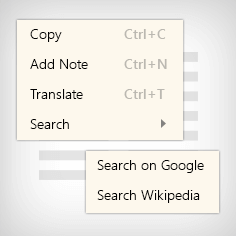
Sao chép nội dung eBook mong muốn, dịch hoặc tìm kiếm trên Google.
- Chú thích

Thêm ghi chú hoặc làm nổi bật văn bản bằng trình đọc EPUB tích hợp sẵn.
- Điều hướng tốt hơn

Sử dụng thanh cuộn để duyệt trang nhanh hơn.
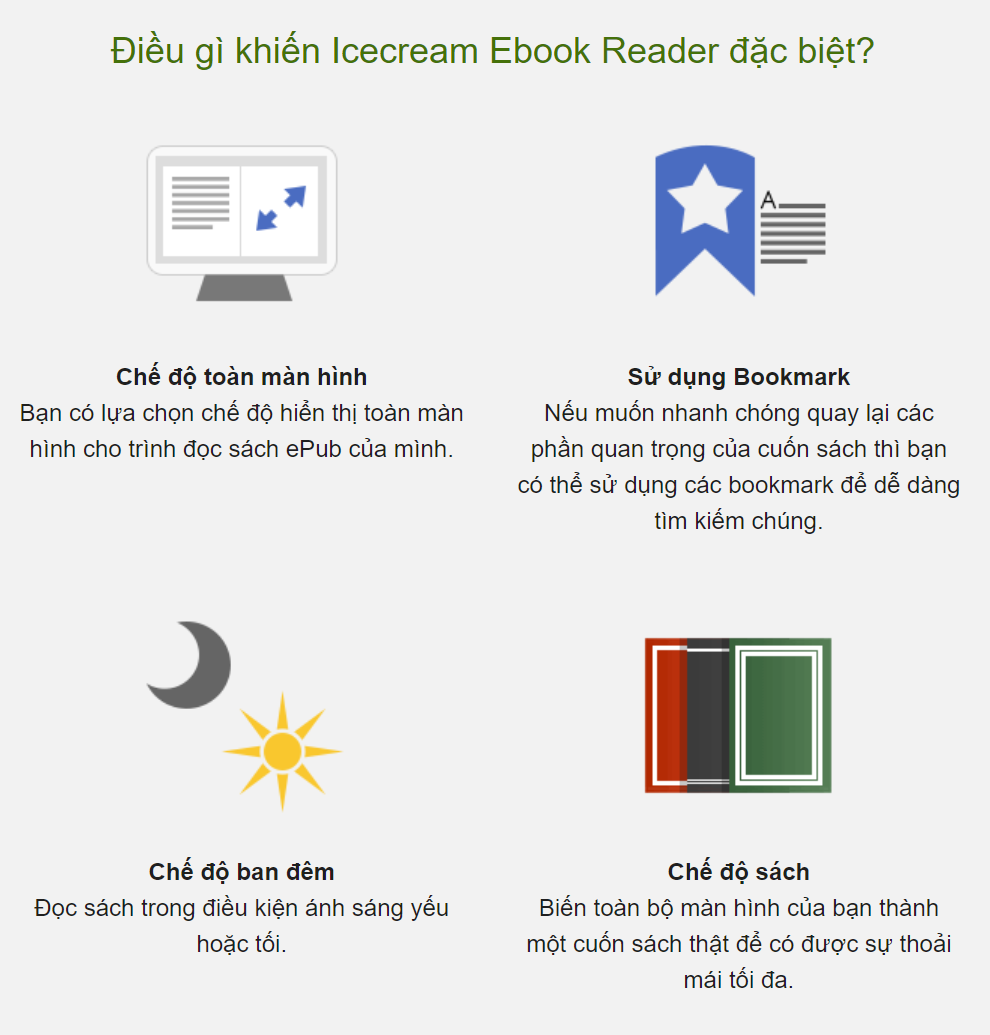
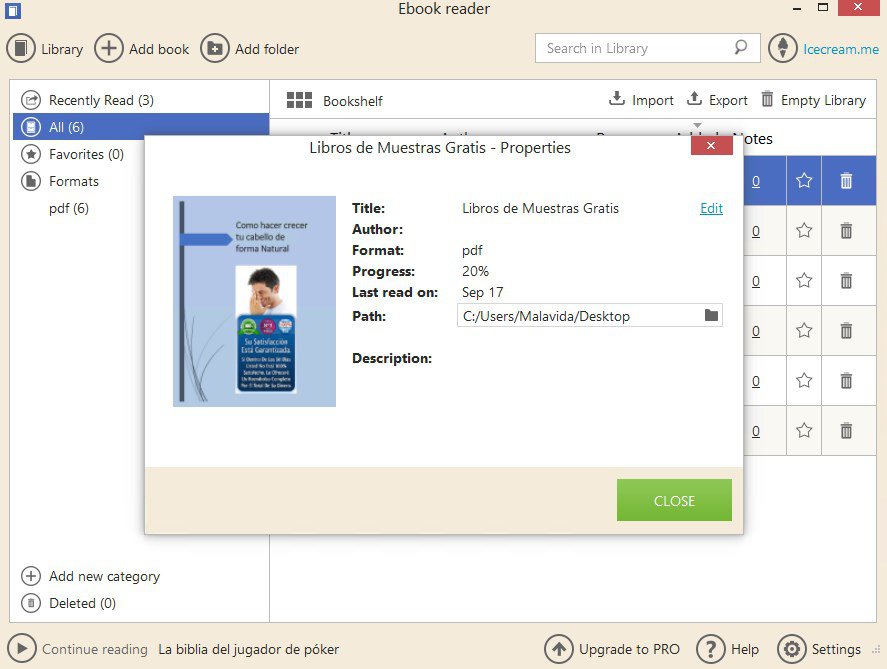
Yêu cầu hệ thống sử dụng Icecream Ebook Reader
- 1.33Ghz Intel, AMD hay bất kỳ bộ vi xử lý tương thích hoặc nhanh hơn cho netbook.
- RAM 512MB (1GB để có hiệu suất tốt hơn).
- 70MB đến 300MB dung lượng đĩa trống.
Cập nhật Icecream Ebook Reader mới nhất
Icecream Ebook Reader 5.19
- Cải thiện lỗi hiển thị PDF
- Sửa lỗi crash thư viện tiềm ẩn
Cách đọc sách ebook trên PC
Bước 1: Tải và cài đặt IceCream Ebook Reader
Khởi chạy và cài đặt chương trình ngay khi tải về. Chương trình này hoàn toàn miễn phí và người dùng chỉ mất khoảng 30 giây là có thể hoàn tất toàn bộ tiến trình.
Bước 2: Thêm sách vào chương trình
Nhấn nút "Add book to your library to start reading" bên dưới logo của chương trình hoặc nhấn nút "Add book" ở phía bên trái trên cùng. Windows Explorer sẽ được mở và bạn có thể duyệt ổ cứng để tìm các cuốn sách được tải về trước đó. Bạn được quyền truy cập tất cả cuốn sách được thêm vào chương trình bằng cách nhấn nút "Library" ở góc bên trái trên cùng của cửa sổ chính.
Tất cả sách sẽ được hiển thị ở dạng biểu đồ hoặc theo kệ sách - chỉ cần nhấp chuột vào biểu tượng ở góc bên trái trên cùng của khu vực làm việc để lựa chọn một chế độ view mong muốn. Biểu đồ sẽ bao gồm: tên tiêu đề, tác giả, tiến trình, định dạng và ngày thêm vào. Trong khi đó, menu ở phía bên trái của cửa sổ sẽ cho phép bạn kiểm tra tất cả sách được đọc gần đây, đồng thời kiểm tra danh mục sách yêu thích của mình và nhiều định dạng có sẵn. Để xóa một cuốn sách khỏi thư viện, nhấp chuột vào biểu tượng thùng rác nhỏ ở cột bên phải trên cùng của biểu đồ.
Bước 3: Cấu hình thiết lập
Nhấn nút "Settings" ở góc bên phải dưới cùng của cửa sổ chính. Nó sẽ giúp bạn truy cập bảng Settings để cấu hình các thiết lập sau:
- Profiles - Trong phần này, bạn có thể lựa chọn một profile mong muốn để có được trải nghiệm đọc sách thoải mái vào bất kỳ thời gian nào trong ngày.
- Language - Bạn được phép lựa chọn ngôn ngữ của giao diện.
Nhấn nút "Save Settings" ở góc bên phải dưới cùng để lưu lại mọi thay đổi hoặc nhấn nút "Cancel" ở phía bên trái dưới cùng để trì hoãn chúng và tiếp tục làm việc với các thiết lập mặc định.
Bước 4: Bắt đầu đọc sách trên PC
Để đọc sách ebook trên PC, chỉ cần nhấp đúp chuột vào hình thu nhỏ của cuốn sách. Nếu thư viện kỹ thuật số của bạn quá lớn và bạn không thể tìm thấy cuốn sách của mình trong danh sách, thì chỉ cần gõ tiêu đề trong hộp tìm kiếm ở góc bên phái trên cùng và nhấn biểu tượng magnifier.
Nội dung sẽ được hiển thị trên cửa sổ. Giờ đây, bạn có thể bắt đầu đọc sách bằng cách nhấp chuột vào các cạnh của cửa sổ hoặc nhấn phím "Left", "Right" hoặc "Space", "Backspace" trên bàn phím để chuyển trang.
Thanh công cụ ở phía bên phải sẽ giúp bạn tối ưu hóa trải nghiệm đọc sách. Đặc biệt, bạn có thể lựa chọn chế độ đọc toàn màn hình, bảng mục lục, danh sách bookmark, công cụ tăng/giảm kích thước phông chữ, chế độ view trang và tùy chọn profile.

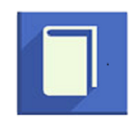
 2+2 Math for Kids - Phần mềm học toán cho bé
2,086
2+2 Math for Kids - Phần mềm học toán cho bé
2,086
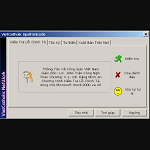 VCatSpell - Kiểm tra,check lỗi chính tả
1,700
VCatSpell - Kiểm tra,check lỗi chính tả
1,700
 Animal Typing- Học gõ 10 ngón cho trẻ em
3,173
Animal Typing- Học gõ 10 ngón cho trẻ em
3,173
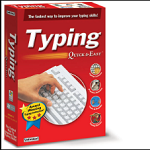 Typing Quick & Easy - Luyện gõ 10 ngón, luyện đánh máy
1,549
Typing Quick & Easy - Luyện gõ 10 ngón, luyện đánh máy
1,549
 Good Plan - Ứng dụng thời khóa biểu điện tử
1,391
Good Plan - Ứng dụng thời khóa biểu điện tử
1,391
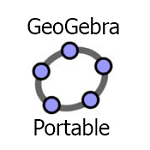 GeoGebra Portable - vẽ đồ thị Toán học, hỗ trợ giải toán
1,485
GeoGebra Portable - vẽ đồ thị Toán học, hỗ trợ giải toán
1,485
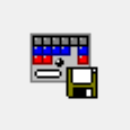 Finger Break Out - Công cụ luyện gõ 10 ngón tuyệt vời
1,584
Finger Break Out - Công cụ luyện gõ 10 ngón tuyệt vời
1,584
 Vietspell - check lỗi chính tả văn bản tiếng Việt
1,500
Vietspell - check lỗi chính tả văn bản tiếng Việt
1,500
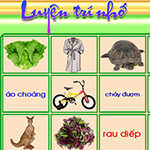 Luyện trí nhớ (Memory) - Phần mềm rèn luyện trí nhớ cho bé
1,855
Luyện trí nhớ (Memory) - Phần mềm rèn luyện trí nhớ cho bé
1,855
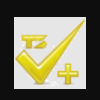 TinySpell - Phần mềm kiểm tra chính tả gọn nhẹ
2,164
TinySpell - Phần mềm kiểm tra chính tả gọn nhẹ
2,164
 Mưa âm vần (Syllable Rain) - Rèn luyện khả năng học âm vần
1,362
Mưa âm vần (Syllable Rain) - Rèn luyện khả năng học âm vần
1,362
 Mây âm vần (Moving Clouds) - Luyện gõ phím nhanh và học vần tiếng Việt
1,496
Mây âm vần (Moving Clouds) - Luyện gõ phím nhanh và học vần tiếng Việt
1,496
 Frogbook - Học từ vựng tiếng Anh trên PC
1,419
Frogbook - Học từ vựng tiếng Anh trên PC
1,419
 ClassIn - Ứng dụng lớp học trực tuyến chuyên nghiệp
7,246
ClassIn - Ứng dụng lớp học trực tuyến chuyên nghiệp
7,246
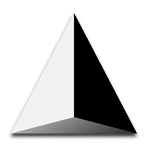 Gmsh - Trình tạo lưới 3D có thể truy cập với một công cụ CAD
1,637
Gmsh - Trình tạo lưới 3D có thể truy cập với một công cụ CAD
1,637
 TopSpice - Mô phỏng các mạch điện phức tạp
1,515
TopSpice - Mô phỏng các mạch điện phức tạp
1,515
 Plagiarism Detector - Công cụ phát hiện đạo văn
1,616
Plagiarism Detector - Công cụ phát hiện đạo văn
1,616
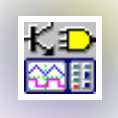 Tina - mô phỏng mạch điện
3,562
Tina - mô phỏng mạch điện
3,562
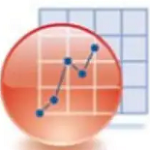 Origin Pro - Phần mềm vẽ đồ thị chuyên nghiệp
8,813
Origin Pro - Phần mềm vẽ đồ thị chuyên nghiệp
8,813
 Tổng hợp các lệnh đế chế cơ bản
Tổng hợp các lệnh đế chế cơ bản
 Hướng dẫn dùng AK 47 và M4A1 trong Counter Strike
Hướng dẫn dùng AK 47 và M4A1 trong Counter Strike
 Các quân hay sử dụng trong game đế chế
Các quân hay sử dụng trong game đế chế
 Các phím tắt trong game AOE
Các phím tắt trong game AOE
 Lệnh, mã game Cướp đường phố Gta Vice City tổng hợp
Lệnh, mã game Cướp đường phố Gta Vice City tổng hợp
 Cập nhật một số cách vào Facebook bị chặn
Cập nhật một số cách vào Facebook bị chặn
 Khắc phục, fix lỗi màn hình đen trên máy tính
Khắc phục, fix lỗi màn hình đen trên máy tính
 5 Cách tăng tốc truy cập Internet hiệu quả
5 Cách tăng tốc truy cập Internet hiệu quả
 Hướng dẫn cài Windows 7 trên máy tính có Mainboard của hãng Gigabyte
Hướng dẫn cài Windows 7 trên máy tính có Mainboard của hãng Gigabyte
 Hướng dẫn cách loại bỏ thanh công cụ trình duyệt Firefox
Hướng dẫn cách loại bỏ thanh công cụ trình duyệt Firefox
 ZOOM - Ứng dụng...
8,679,386
ZOOM - Ứng dụng...
8,679,386
 Cốc cốc...
1,914,989
Cốc cốc...
1,914,989
 Download Minecraft...
1,250,467
Download Minecraft...
1,250,467
 UltraViewer 6.2 -...
1,006,032
UltraViewer 6.2 -...
1,006,032
 Microsoft Teams...
769,601
Microsoft Teams...
769,601
 CapCut cho PC -...
696,511
CapCut cho PC -...
696,511
 UniKey 4.3 RC5...
597,939
UniKey 4.3 RC5...
597,939
 Microsoft...
534,421
Microsoft...
534,421
 Zalo PC - Gọi...
501,509
Zalo PC - Gọi...
501,509
 Messenger cho...
373,262
Messenger cho...
373,262